Arch 安装记录
本文总阅读量 次
最近微信出新版的原生 Linux 客户端了,加上为了 aur 和 wiki,装上了 ArchLinux。
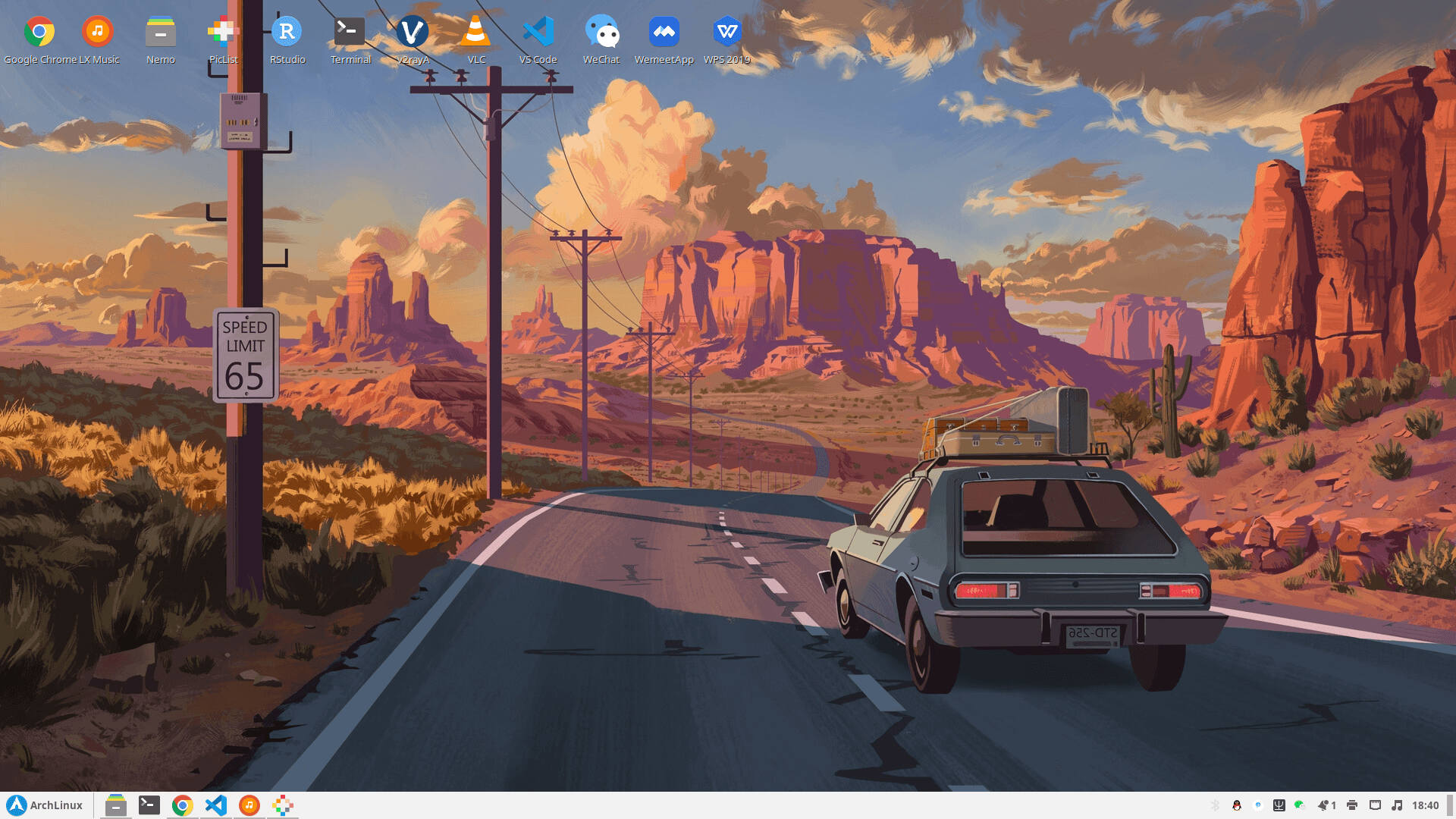
启动盘用的是 Ventoy,由于安装介质中的控制台不能用校园网(或者说是我不会),使用 USB 共享网络。下面便是安装与配置的步骤。
禁用 reflector 服务
2020 年,archlinux 安装镜像中加入了 reflector 服务,它会自己更新 mirrorlist。在特定情况下,它会误删某些有用的源信息。这里进入安装环境后的第一件事就是将其禁用。也许它是一个好用的工具,但是很明显,因为地理上造成的特殊网络环境,这项服务并不适合加入到守护进程中。使用下列命令禁用:
systemctl stop reflector.service
确认启动模式
ls /sys/firmware/efi/efivars

输出了一堆东西(efi 变量),则说明已在 UEFI 模式。
网络连接
使用 iwctl 连接无线网:
iwctl # 进入交互式命令行
device list # 列出无线网卡设备名,比如无线网卡看到叫 wlan0
station wlan0 scan # 扫描网络
station wlan0 get-networks # 列出所有 wifi 网络
station wlan0 connect wifi-name # 进行连接,注意这里无法输入中文。回车后输入密码即可
exit # 连接成功后退出
若是有线网络,只要插上一个已经联网的路由器分出的网线(DHCP),按理说直接就能使用有线网络。
可以等待几秒等网络建立连接后再进行下一步测试网络的操作。
测试网络是否连接:
ping baidu.com
更新系统时钟
timedatectl set-ntp true # 将系统时间与网络时间进行同步
换源
使用 reflector 来选择速度比较好的源:
reflector -p https -c China --delay 3 --completion-percent 95 --sort score --save /etc/pacman.d/mirrorlist
分区和格式化
以前用的是 ext4,为了方便保存系统快照,我用了 btrfs 文件系统,使用 cfdisk 新建两个分区efi和/,efi分区 500M 即可,剩下的都给/。
格式化 efi 分区:
mkfs.fat -F32 /dev/nvme0n1p1
格式化 btrfs 分区:
mkfs.btrfs -L Arch /dev/nvme0n1p2
这里的 Arch 只是指定的一个标签,没有什么特殊的作用。
把 btrfs 分区挂在到/mnt 下准备创建子卷:
mount -t btrfs -o compress=zstd /dev/nvme0n1p2 /mnt
分别创建/和home的子卷:
btrfs subvolume create /mnt/@ # 创建 / 目录子卷
btrfs subvolume create /mnt/@home # 创建 /home 目录子卷
检查子卷情况:
btrfs subvolume list -p /mnt
创建好之后卸载分区,准备挂载子卷:
umount /mnt
按照以下顺序挂载分区:
mount -t btrfs -o subvol=/@,compress=zstd /dev/nvme0n1p2 /mnt # 挂载 / 目录
mkdir -p /mnt/home # 创建 /home 目录
mount -t btrfs -o subvol=/@home,compress=zstd /dev/nvme0n1p2 /mnt/home # 挂载 /home 目录
mkdir -p /mnt/boot # 创建 /boot 目录
mount /dev/nvme0n1p1 /mnt/boot # 挂载 /boot 目录
安装系统
安装内核、系统基本包和一些需要的软件:
pacstrap /mnt base base-devel linux linux-firmware btrfs-progs networkmanager vim sudo zsh zsh-completions
# 如果使用 btrfs 文件系统,额外安装一个 btrfs-progs 包
生成 fstab 文件
fstab 用来定义磁盘分区。它是 Linux 系统中重要的文件之一。使用 genfstab 自动根据当前挂载情况生成并写入 fstab 文件:
genfstab -U /mnt > /mnt/etc/fstab
检查 fstab 文件内容:
cat /mnt/etc/fstab
Nvme 协议的硬盘应该输出以下这样的内容:
# /dev/nvme0n1p6 / btrfs rw,relatime,compress=zstd:3,ssd,space_cache,subvolid=256,subvol=/@,subvol=@ 0 0
UUID=d01a3ca5-0798-462e-9a30-97065e7e36e1 / btrfs rw,relatime,compress=zstd:3,ssd,space_cache,subvolid=256,subvol=/@,subvol=@ 0 0
# /dev/nvme0n1p1 /boot vfat rw,relatime,fmask=0022,dmask=0022,codepage=437,iocharset=ascii,shortname=mixed,utf8,errors=remount-ro 0 2
UUID=522C-80C6 /boot vfat rw,relatime,fmask=0022,dmask=0022,codepage=437,iocharset=ascii,shortname=mixed,utf8,errors=remount-ro 0 2
# /dev/nvme0n1p6 /home btrfs rw,relatime,compress=zstd:3,ssd,space_cache,subvolid=257,subvol=/@home,subvol=@home 0 0
UUID=d01a3ca5-0798-462e-9a30-97065e7e36e1 /home btrfs rw,relatime,compress=zstd:3,ssd,space_cache,subvolid=257,subvol=/@home,subvol=@home 0 0
# /dev/nvme0n1p5 none swap defaults 0 0
UUID=8e40dbed-590f-4cb8-80de-5cef8343a9fc none swap defaults 0 0
change root
arch-chroot /mnt
安装微码
pacman -S intel-ucode # Intel
pacman -S amd-ucode # AMD
安装 grub 引导
安装需要的包:
pacman -S grub efibootmgr
双系统引导的话还需要安装 os-prober 包来识别 Windows。
安装 GRUB 到 efi 分区:
grub-install --target=x86_64-efi --efi-directory=/boot --bootloader-id=ARCH
编辑 grub 文件:
vim /etc/default/grub
去掉 GRUB_CMDLINE_LINUX_DEFAULT 一行中最后的 quiet 参数,把 loglevel 的数值从 3 改成 5,这样是为了后续如果出现系统错误,方便排错。再加入 nowatchdog 参数,这可以显著提高开关机速度。

如果要引导 Windows,还需要添加新的一行 GRUB_DISABLE_OS_PROBER=false。
# GRUB boot loader configuration
GRUB_DEFAULT=0
GRUB_TIMEOUT=5
GRUB_DISTRIBUTOR="Arch"
GRUB_CMDLINE_LINUX_DEFAULT="loglevel=5 nowatchdog"
GRUB_CMDLINE_LINUX=""
GRUB_DISABLE_OS_PROBER=false
...
最后生成 grub 配置:
grub-mkconfig -o /boot/grub/grub.cfg
设置主机名
vim /etc/hostname
写入自己想要的名字。
设置 hosts
vim /etc/hosts
写入:
127.0.0.1 localhost
::1 localhost
127.0.1.1 myarch.localdomain myarch
设置时区
ln -sf /usr/share/zoneinfo/Asia/Shanghai /etc/localtime
同步时间到硬件:
hwclock --systohc
语言配置
编辑 /etc/locale.gen,去掉 en_US.UTF-8 UTF-8 以及 zh_CN.UTF-8 UTF-8 行前的注释。
vim /etc/locale.gen
然后生成 locale-gen:
locale-gen
在/etc/locale.conf 输入内容:
echo 'LANG=en_US.UTF-8' > /etc/locale.conf
设置 root 密码
passwd root
完成安装
exit # 退回安装环境
umount -R /mnt # 卸载新分区
reboot # 重启进入系统
重启后登录 root 账户。
新建用户
useradd -m -G wheel -s /bin/bash myusername
passwd myusername
然后给予新用户 root 权限:
EDITOR=vim visudo
去掉#%wheel ALL=(ALL:ALL) ALL的注释

切换到新用户:
su - myusername
启动网络管理器:
sudo systemctl enable --now NetworkManager
桌面环境的安装
我比较喜欢用 cinnamon 桌面+lightdm 管理器,英伟达显卡下 wayland 配置麻烦,索性用 X11:
sudo pacman -S cinnamon gnome-terminal xorg lightdm
添加 lightdm 守护进程并进入桌面环境:
sudo systemctl enable lightdm
sudo systemctl start lightdm
软件源配置
编辑 /etc/pacman.conf 文件
vim /etc/pacman.conf
去掉multilib一节中两行的注释,来开启 32 位库支持。
添加 archlinuxcn 仓库:
[archlinuxcn]
Server = https://mirrors.ustc.edu.cn/archlinuxcn/$arch # 中国科学技术大学开源镜像站
Server = https://mirrors.tuna.tsinghua.edu.cn/archlinuxcn/$arch # 清华大学开源软件镜像站
Server = https://mirrors.hit.edu.cn/archlinuxcn/$arch # 哈尔滨工业大学开源镜像站
Server = https://repo.huaweicloud.com/archlinuxcn/$arch # 华为开源镜像站
然后刷新数据库并安装密钥:
sudo pacman -Syyu
sudo pacman -S archlinuxcn-keyring
如果出现error: archlinuxcn-keyring: Signature from "Jiachen YANG (Arch Linux Packager Signing Key) " is marginal trust,需要在本地信任 farseerfc 的 GPG key:
sudo pacman-key --lsign-key "farseerfc@archlinux.org"
然后安装 archlinuxcn-keyring。
字体配置
默认是不带中文字体的,需要安装几个中文字体:
sudo pacman -S noto-fonts-cjk adobe-source-han-serif-cn-fonts wqy-zenhei noto-fonts noto-fonts-cjk noto-fonts-emoji noto-fonts-extra
还可以通过 aur 安装 Windows 字体: 更推荐直接 copyWindows 的字体,把 ttf 和 ttc 的所有字体复制到 Linux 字体目录就够了。
yay -S ttf-ms-win11-auto
安装中文字体后,很多软件里是有异性的,需要手动调整字体优先级,在 /etc/fonts/conf.d/或 /etc/fonts/conf.avail/ 下创建文件64-language-selector-prefer.conf:
sudo vim /etc/fonts/conf.d/64-language-selector-prefer.conf
写入以下内容:
<?xml version="1.0"?>
<!DOCTYPE fontconfig SYSTEM "fonts.dtd">
<fontconfig>
<alias>
<family>sans-serif</family>
<prefer>
<family>Noto Sans CJK SC</family>
<family>Noto Sans CJK TC</family>
<family>Noto Sans CJK JP</family>
</prefer>
</alias>
<alias>
<family>monospace</family>
<prefer>
<family>Noto Sans Mono CJK SC</family>
<family>Noto Sans Mono CJK TC</family>
<family>Noto Sans Mono CJK JP</family>
</prefer>
</alias>
</fontconfig>
20240629 更新:系统改为默认使用鸿蒙字体,所以字体优先级修改为:
<?xml version="1.0"?>
<!DOCTYPE fontconfig SYSTEM "fonts.dtd">
<fontconfig>
<alias>
<family>sans-serif</family>
<prefer>
<family>HarmonyOS Sans SC</family>
<family>HarmonyOS Sans TC</family>
<family>HarmonyOS Sans JP</family>
</prefer>
</alias>
<alias>
<family>monospace</family>
<prefer>
<family>Noto Sans Mono CJK SC</family>
<family>Noto Sans Mono CJK TC</family>
<family>Noto Sans Mono CJK JP</family>
</prefer>
</alias>
</fontconfig>
鸿蒙字体的包是ttf-harmonyos-sans aur。
中文输入法
sudo pacman -S fcitx5-im # 输入法基础包组
sudo pacman -S fcitx5-chinese-addons # 官方中文输入引擎
sudo pacman -S fcitx5-rime # rime 输入法
sudo pacman -S fcitx5-material-color # 输入法主题
使用 rime 的 雾凇拼音。
设置环境变量:
sudo vim /etc/environment
写入:
GTK_IM_MODULE=fcitx
QT_IM_MODULE=fcitx
XMODIFIERS=@im=fcitx
SDL_IM_MODULE=fcitx
GLFW_IM_MODULE=ibus
界面美化
GTK 主题使用vimix-gtk-themes 和 matcha-gtk-theme,图标使用papirus-icon-theme,都使用 yay 来安装。
lightdm 的 greeter 用 linuxmint 的lightdm-slick-greeter,lightdm-settings进行配置。
这里 lightdm 需要改一下默认的 greeter,参见 wiki
20240629 更新:鼠标光标用 Windows10 的,aur 包为windows-10-cursor,总感觉 Linux 下其他的光标怪怪的 …
基础功能软件
- numlockx 使 lightdm 开机默认打开数字键盘 Lightdm Wiki
- fastfetch 系统信息查看
- zsh 更好用的 shell
- yay aur 助手
- ntfs-3g 识别 NTFS 硬盘
- nomacs 图片查看器
- xed 文本编辑器
- xarchiver 图形化解压缩软件
- p7zip 命令行解压缩软件
- flameshot 截图工具,时间戳为
%Y%m%d%H%M%S - v2raya 透明代理(需要添加守护进程)
aur - mpv 播放器
- bluez bluez-utils blueman 蓝牙协议支持与管理
- nvidia nvidia-settings lib32-nvidia-utils 英伟达显卡驱动
日常软件
- ohmyzsh 增强 zsh 清华镜像
- google-chrome Chrome 浏览器
aur - wemeet-bin 腾讯会议
aur - linuxqq QQ
aur - wps-office-cn wps-office-mui-zh-cn ttf-wps-fonts WPS 国内版及字体和符号支持
aur - zotero-bin 文献管理软件
aur - lx-music-desktop-bin 洛雪音乐助手
aur - visual-studio-code-bin 代码编辑器
aur - rstudio-desktop-bin Rstudio
aur - piclist-bin 图床工具
aur - wechat-uos-qt 微信
aur - mambaforge 更快的 conda 包管理器
aur - timeshift 系统快照
问题解决
内核启动时无法识别部分外置 USB 蓝牙:
rmmod btusb
modprobe btusb
导出系统安装的包,方便一键安装
pacman -Qqen > packages-repository.txt # 导出
pacman --needed -S - < packages-repository.txt # 安装
pacman -Qqem > packages-AUR.txt # 导出
cat packages-AUR.txt | xargs yaourt -S --needed --noconfirm # 安装